Erste Schritte mit SAP-Berichten in Duet Enterprise
Duet Enterprise kombiniert SAP mit vertrauten Tools, Microsoft SharePoint und Microsoft Office. Duet kombiniert Zusammenarbeit und Produktivität mit Geschäftsdaten und -prozessen. Geschäftsanwender haben vereinfachten Zugriff auf die Daten und Aktionen, die sie ausführen müssen, um ihre persönliche und Teamproduktivität zu steigern.
Duet Enterprise bietet gebrauchsfertige Website-Vorlagen, mit denen Benutzer wichtige SAP-Geschäftsobjekte wie Kunde, Mitarbeiter und Produkt verwenden können, die mit Kundenanfragen und Kundenangeboten verknüpft sind. Benutzer können schnell und einfach Arbeitsbereiche für die Zusammenarbeit erstellen, um mit Kollegen an einem bestimmten Element wie einer Bestellung oder einem Verkaufsangebot zu arbeiten.
Mit Duet Enterprise für Microsoft SharePoint und SAP können Sie die gewünschten SAP-Berichte abrufen, ohne speziellen Code oder Berichtsabfragen schreiben zu müssen. Sie fordern den Bericht an, indem Sie ein einfaches Formular ausfüllen, und Duet Enterprise übermittelt ihn an das Berichtscenter auf Ihrer Website für die Teamzusammenarbeit. Von dort aus können Sie auf den Bericht doppelklicken, um ihn zu öffnen und die Informationen sofort zu verwenden.
Hier sind einige Dinge, die Sie mit SAP-Geschäftsberichten auf SharePoint Server tun:
Öffnen von SAP-Berichten auf der Seite „Berichte" Die Seite „ Berichte" auf Ihrer Teamwebsite zeigt Ihnen eine Liste der Berichte, die Duet Enterprise für Sie bereitgestellt hat. Die Liste enthält die Berichte, die Sie angefordert haben, Berichte, die Sie abonniert haben, und Berichte, die Ihnen ein Manager oder Administrator zugewiesen hat.
Öffnen eines Berichts aus einer E-Mail-Benachrichtigung Wenn Duet Enterprise einen Bericht an das Berichtscenter übermittelt . Es sendet Ihnen auch eine Benachrichtigung über die Zustellung per E-Mail, die einen Link zu einem zugehörigen Bericht enthalten kann. Wenn Sie außerdem eine E-Mail-Nachricht über eine Aufgabenzuweisung erhalten, kann die Nachricht einen Link zu einem zugehörigen Bericht enthalten.
Abonnieren eines freigegebenen Berichts Wenn Sie einen freigegebenen Bericht abonnieren, erhalten Sie jedes Mal eine E-Mail-Nachricht, wenn Duet Enterprise den Bericht übermittelt. Sie können den Bericht über das Berichtcenter oder durch Klicken auf einen Link in der E-Mail-Nachricht öffnen.
Anfordern von Berichten aus einem Berichtskatalog Auf der Seite „Berichtseinstellungen" im Berichtcenter wird eine Liste der Berichte angezeigt, zu deren Anforderung Sie berechtigt sind.
Mit Kollegen über den Bericht zusammenarbeiten Sie können eine Diskussion mit Kollegen über einen Bericht erstellen.
Was möchten Sie tun?
Zeigen Sie einen Bericht aus dem Berichtcenter an
Sie können Berichte im Berichtscenter auf Ihrer Teamwebsite anzeigen und ausführen. Das Report Center ist ein zentraler Ort für alle Berichte. Der Bereich „Schnellstart" des Berichtcenters enthält einen Link zu einer Seite „Berichte", auf der eine Liste der Berichte angezeigt wird, die SharePoint an Ihre Website übermittelt hat. Es enthält auch einen Link zur Seite „Berichtseinstellungen", auf der eine Liste der Berichte angezeigt wird, zu deren Anforderung Sie berechtigt sind.
Um einen Bericht auf der Seite Berichte anzuzeigen, klicken Sie auf der Seite Ihrer Teamwebsite auf die Registerkarte Berichtscenter.
Klicken Sie auf der Seite Berichtcenter im Schnellstartbereich auf Berichte, um eine Liste der Berichte zu öffnen, die Duet Enterprise an Ihre Website übermittelt hat.
Klicken Sie auf den Namen des Berichts, den Sie anzeigen möchten, um ihn zu öffnen.
Anzeigen eines Berichts aus einer E-Mail-Benachrichtigung
Wenn Duet Enterprise einen Bericht für Sie liefert, wird automatisch eine Nachricht an Ihren E-Mail-Posteingang gesendet. Die Nachricht enthält den Titel und die Beschreibung des Berichts und möglicherweise weitere Informationen, z. B. die Parameter, die SAP zum Ausführen des Berichts verwendet hat.
Sie können den Bericht direkt in der Nachricht oder auf der Seite "Berichtcenter" öffnen. Die Seite Berichtcenter bietet viele zusätzliche Optionen. Dazu gehört ein Link zur Seite „Berichtseinstellungen", auf der Sie verfügbare Berichte verwalten und ausführen können. Außerdem können Sie auf dieser Seite Kollegen einladen, mit Ihnen an einem Bericht zusammenzuarbeiten.
Die folgende Abbildung zeigt eine Benachrichtigung, die Links zu Berichten enthält.
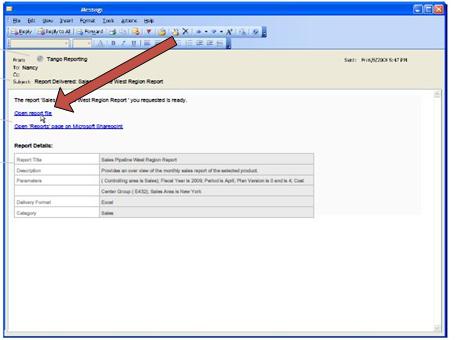
Gehen Sie wie folgt vor, um einen Bericht aus einer E-Mail zu öffnen:
Klicken Sie auf den Link Berichtsdatei öffnen
Führen Sie einen Bericht aus der Liste der Berichteinstellungen aus
Die Seite „Berichte" listet die vorhandenen Berichte auf, die Duet Enterprise an Ihre Website geliefert hat. Wenn der gewünschte Bericht nicht in der Liste erscheint, können Sie einen anderen Bericht auf der Seite „Berichtseinstellungen" anfordern, die eine Liste der Berichte enthält, zu deren Anforderung Sie berechtigt sind. Sie verlinken zur Seite „Berichtseinstellungen", suchen den gewünschten Bericht und fordern den Bericht an. Wenn Sie über die entsprechenden Berechtigungen verfügen, können Sie außerdem die Einstellungen für einen Bericht anpassen, der auf der Seite „Berichtseinstellungen" aufgeführt ist. Weitere Informationen zum Anpassen von Einstellungen für einen angeforderten Bericht finden Sie unter Benutzerdefinierte Berichtseinstellungen zum Ausführen eines Berichts verwenden .
Führen Sie die folgenden Schritte aus, um einen Bericht aus der Liste der Berichte auszuführen und Duet Enterprise den Bericht an Ihre Seite „Berichte" liefern zu lassen:
Klicken Sie im Schnellstartbereich auf der Seite „Berichte" auf Berichtseinstellungen, um die Seite „ Berichtseinstellungen " zu öffnen.
Zeigen Sie auf der Seite „Berichtseinstellungen" auf den Namen des Berichts, den Sie anfordern möchten. Klicken Sie auf den Pfeil daneben und wählen Sie dann die gewünschte Option aus dem Menü aus.
Die im Menü angezeigten Optionen hängen davon ab, ob es sich bei dem Bericht um einen benutzerdefinierten persönlichen Bericht, einen freigegebenen (öffentlich verfügbaren) Bericht oder einen Bericht handelt, den Ihnen ein Administrator zugewiesen hat.
Erweitern Sie einen oder mehrere der folgenden Abschnitte, um mehr über die Optionen zu erfahren.
Bericht ausführen.
Sie können einen Bericht direkt aus der Liste heraus ausführen.
So führen Sie einen Bericht aus:
Wählen Sie den Namen des Berichts in der Liste aus, damit der Abwärtspfeil angezeigt wird.
Klicken Sie auf den Abwärtspfeil, um das Kontextmenü zu öffnen, und wählen Sie dann Bericht ausführen aus.
Duet Enterprise sendet sofort einen Befehl an das SAP-System, um den Bericht auszuführen.
Eigenschaften anzeigen
Die Option „ Eigenschaften anzeigen" zeigt eine Eigenschaftenseite wie die in der folgenden Abbildung gezeigte an. Beispielsweise möchten Sie möglicherweise eine Beschreibung des Berichts lesen oder wissen, welche Parameter der Bericht verwendet.
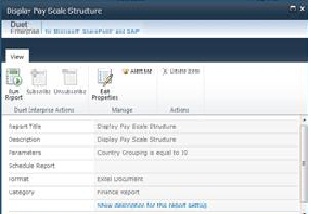
Sie können auf dieser Seite auch einen Bericht erstellen.
Um einen Bericht über die Option „ Eigenschaften anzeigen" auszuführen, wählen Sie die Option aus. Klicken Sie dann auf der Eigenschaftenseite auf Bericht ausführen .
(Optional) Damit Duet Enterprise Ihnen nach Ausführung des Berichts eine E-Mail-Benachrichtigung sendet, klicken Sie auf Benachrichtigen und geben Sie dann im angezeigten Dialogfeld Einstellungen an.
(Optional) Um diese Eigenschaften zu bearbeiten, klicken Sie auf „ Eigenschaften bearbeiten", um das Dialogfeld „ Bearbeiten " zu öffnen. Welche Eigenschaften Sie ändern können, hängt von Ihren Berechtigungen und Berechtigungen ab.
(Optional) Um Informationen zu diesem Bericht anzuzeigen, klicken Sie auf Beschreibung für diese Berichtseinstellung anzeigen . Diese Abbildung zeigt beispielsweise die Beschreibung für den vorherigen Bericht.
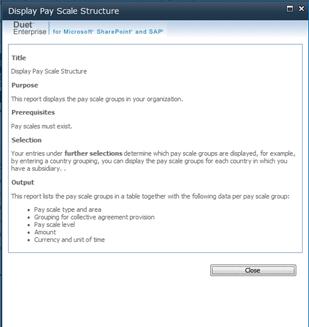
Eigenschaften bearbeiten
Die Option „Eigenschaften bearbeiten " ähnelt „ Eigenschaften anzeigen ". Es zeigt eine Eigenschaftenseite an, wie sie in der folgenden Abbildung gezeigt wird, aber mit der Option „ Eigenschaften bearbeiten " können Sie die Informationen auf der Seite ändern.
Die Eigenschaften, die auf der angezeigten Seite angezeigt werden, hängen von Ihren Berechtigungen und Autorisierungen ab. Wenn Sie nicht berechtigt sind, bestimmte Informationen anzuzeigen, zeigt SharePoint Server die eingeschränkten Informationen nicht auf der Seite an.
In der folgenden Abbildung hat der Benutzer volle Berechtigung in einer zugewiesenen SAP-Rolle. Infolgedessen werden viele Optionen auf der Seite angezeigt und können bearbeitet werden.
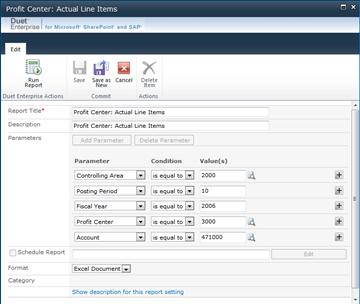
Um einen Bericht mit dieser Option auszuführen, wählen Sie „ Eigenschaften bearbeiten ", um das Dialogfeld „ Bearbeiten " zu öffnen.
Ändern Sie alle Werte, die Sie ändern möchten.
(Optional) Um die neuen Werte zu speichern, klicken Sie auf Als neu speichern . Dadurch werden diese Berichtseinstellungen gespeichert und die neue Option auf der Seite „ Berichtseinstellungen " aufgelistet.
Um den Bericht auszuführen, klicken Sie auf Bericht ausführen . Duet Enterprise sendet sofort eine Anfrage an das SAP-System, um den Bericht auszuführen.
Alarmiere mich
Sie können festlegen, dass Duet Enterprise Ihnen eine E-Mail-Benachrichtigung sendet, wenn es einen Bericht liefert, indem Sie die Option „ Benachrichtigen" aktivieren.
So fordern Sie eine E-Mail-Benachrichtigung an:
Wählen Sie den Namen des Berichts aus, über den Sie benachrichtigt werden möchten, damit der Abwärtspfeil angezeigt wird.
Klicken Sie auf den Pfeil nach unten und wählen Sie dann Benachrichtigen aus, um das Dialogfeld Benachrichtigen zu öffnen.
Aktivieren Sie im Dialogfeld „Benachrichtigung per E- Mail senden" die Option „Benachrichtigung per E-Mail senden ".
Wenn Sie eine Betreffzeile für die E-Mail angeben möchten, geben Sie eine Betreffzeile in das Textfeld Warnungstitel ein. Wenn Sie keinen Titel eingeben, stellt Duet Enterprise eine Betreffzeile bereit, die den Namen des Berichts enthält.
Aktivieren Sie in der Gruppe „ Wann Benachrichtigungen senden " das Kontrollkästchen, das angibt, wie oft Sie eine Benachrichtigung erhalten möchten (sofort, täglich oder wöchentlich). Sie können einen Tag und eine Uhrzeit für den Empfang der Warnmeldung angeben, indem Sie einen Tag und eine Uhrzeit aus den zugehörigen Dropdown-Feldern auswählen.
Abonnieren
Diese Option wird nur bei freigegebenen Berichten angezeigt, die öffentlich sind. Wenn Sie einen Bericht abonnieren, sendet Ihnen Duet automatisch eine E-Mail-Benachrichtigung, wenn der Bericht ausgeführt wird, wie z. B. die Benachrichtigung in der folgenden Abbildung. In der Benachrichtigung erhalten Sie einen Link zur Berichtsdatei.
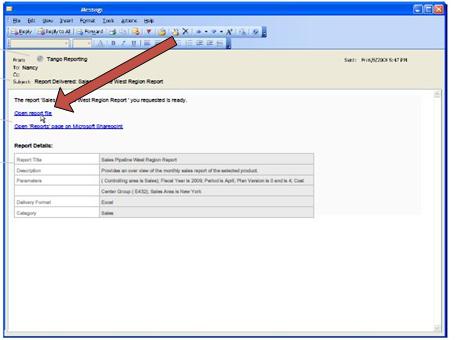
.
No comments:
Post a Comment